Sử dụng instagram trên máy tính cực đơn giản với một trong những phần mềm như: InPic, BlueStacks App Player hay Gramblr hỗ trợ tất cả các tính năng của Instagram và còn được cung cấp tính năng cao hơn
- 6 cách tăng lượng follow trên instagram HIỆU QUẢ NHẤT
- Cách bán hàng hiệu quả trên instagram TỐI ƯU NHẤT
Dùng instagram trên máy tính được không?
Với hơn 130 triệu người sử dụng, có thể nói Instagram là một trong những ứng dụng chụp và chia sẻ ảnh tốt nhất và đông đảo người sử dụng nhất hiện nay. Bản chất của Instagram là một ứng dụng thuần dành di động. Người dùng chỉ có thể sử dụng tất cả những tính năng của mạng xã hội này thông qua các ứng dụng di động. Trong quá trình phát triển của mình, Instagram đã cho ra đời phiên bản mới trên web. Tuy nhiên để có thể sử dụng Instagram trên máy tính, laptop các bạn sẽ gặp một vài khó khăn. Trong bài viết này mình sẽ hướng dẫn các bạn một vài giải pháp để sử dụng Instagram trên máy tính một cách dễ dàng và hiệu quả nhất.
Hướng dẫn chi tiết cách sử dụng Instagram trên máy tính
1. Sử dụng phần mềm InPic

InPic là một phần mềm hỗ trợ sử dụng Instagram dành riêng cho hệ điều hành Windows Phone 8.
InPic được đánh giá rất cao từ người dùng, ứng dụng này hỗ trợ tất cả các tính năng của Instagram và còn được cung cấp tính năng cao hơn nữa.
Một vài tính năng của InPic.
+ InPic là một ứng dụng 100% miễn phí.
+ Cho phép bạn sử dụng nhiều tài khoản Instagram cùng lúc.
+ Cho phép người dùng chụp, chỉnh sửa và chia sẻ hình ảnh nhanh chóng và dễ dàng lên Instagram và các mạng xã hội khác.
+ InPic cho phép bạn tìm kiếm và theo dõi bạn bè trên Facebook.
+ Cho phép bạn lưu ảnh và video.
+ Ngoài ra còn nhiều tính năng khác nữa..
Một số lưu ý
- Tuy nhiên InPic có điểm trừ là không mô phỏng được giao diện như Instagram, hơn nữa InPic còn có quảng cáo đi kèm nên hơi khó chịu.
- Ngoài ra bạn cần lưu ý khi sử dụng các hashtag khi tải ảnh lên bằng InPic. Bởi vì nó sẽ không hoạt động trên ứng dụng Instagram đâu.
- Khi lần đầu tiên sử dụng InPic các bạn có thể tạo tài khoản mới nếu chưa có, Nếu đã có tài khoản Instagram rồi các bạn có thể đăng nhập và sử dụng ngay.
- Để tải ảnh lên Instagram bằng InPic các bạn chỉ cần nhấn vào icon Camera. Sau đó lựa chọn hình ảnh mong muốn tải lên trong máy tính (hoặc có thể chụp ảnh trực tiếp từ webcam).
- InPic hỗ trợ rất tốt việc chỉnh sửa ảnh. Chắc chắn các bạn sẽ hài lòng với trình chỉnh sửa ảnh được cung cấp trên InPic.
2. Sử dụng phần mềm BlueStacks App Player
BlueStacks App Player được phát hành bởi BlueStacks, là một phần mềm giả lập Android trên máy tính được sử dụng nhiều nhất hiện nay với hơn 100 triệu người dùng.
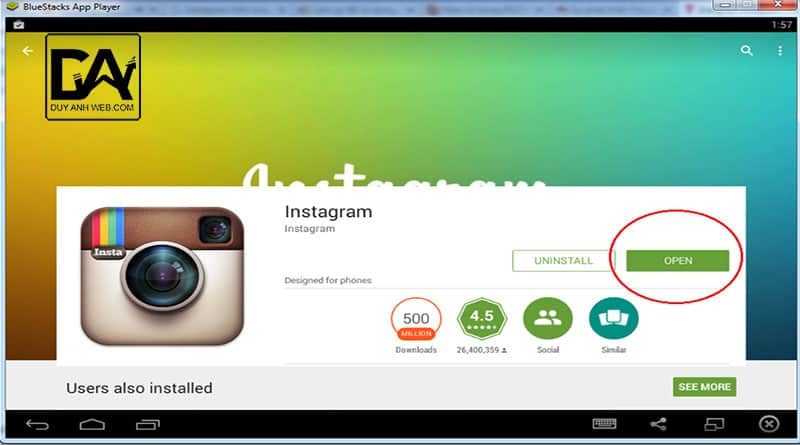
Dùng blueStacks App Player các bạn có thể dễ dàng chạy được các ứng dụng Android trên máy tính mà không gặp phải trở ngại gì.
Hiện nay BlueStacks đã được phát triển trên cả hệ điều hành Windows và Mac.
Một vài tính năng của BlueStacks.
+ BlueStacks App Player Hoàn toàn miễn phí.
+ BlueStacks hỗ trợ chế độ toàn màn hình.
+ Với BlueStacks các bạn có thể chuyển các ứng dụng từ các thiết bị Android vào máy tính một cách dễ dàng.
+ Các bạn hoàn toàn không cần cài đặt bộ công cụ phát triển phần mềm trên Android vẫn có thể sử dụng được BlueStacks.
+ BlueStacks tương thích trên cả hai hệ điều hành OS X và Windows.
Các bước dùng BlueStacks App Player
Để dùng BlueStacks App Player hỗ trợ việc sử dụng Instagram trên máy tính, các bạn thực hiện theo các bước sau:
Bước 1: Các bạn tải file cài đặt BlueStacks tại đây http://www.bluestacks.com/vi/index.html
Bước 2: Sau khi tải file cài đặt thành công, các bạn mở file và tiến hành cài đặt BlueStacks.
Bước 3: Sau khi cài đặt thành công BlueStacks, các bạn tiến hành cài đặt Instagram.
Có 2 cách để bạn có thể bắt đầu sử dụng Instagram:
+ Sử dụng luôn ứng dụng Instagram đã được cài đặt trên BlueStacks.
+ tải về file .apk của Instagram trên app store và cài đặt vào BlueStacks.
Bước 4: Sau khi cài đặt xong Instagram trên BlueStacks, để sử dụng Instagram, các bạn khởi động Instagram lên. Giao diện của Instagram trên BlueStacks không khác gì so với trên các thiết bị di động thật. Và các bạn cũng sử dụng Instagram trên BlueStacks giống như sử dụng trên các thiết bị khác. Các bạn hoàn toàn có thể đăng kí một tài khoản mới, đăng nhập, duyệt bài viết của bạn bè hoặc tải lên hình ảnh mới của bạn lên Instagram.
3. Sử dụng phần mềm Gramblr
Gramblr cũng là một trong những phần mềm hỗ trợ việc sử dụng Instagram trên máy tính hiện nay.
Để sử dụng Gramblr, các bạn tải file cài đặt tại đây: http://gramblr.com/uploader/#home
Hiện nay, Gramblr thích hợp cho hầu hết các hệ điều hành, trừ Linux. Sau khi thông qua các bước cài đặt đơn giản, bạn đã có ngay Gramblr trên desktop và hoàn toàn có thể bắt đầu sử dụng.
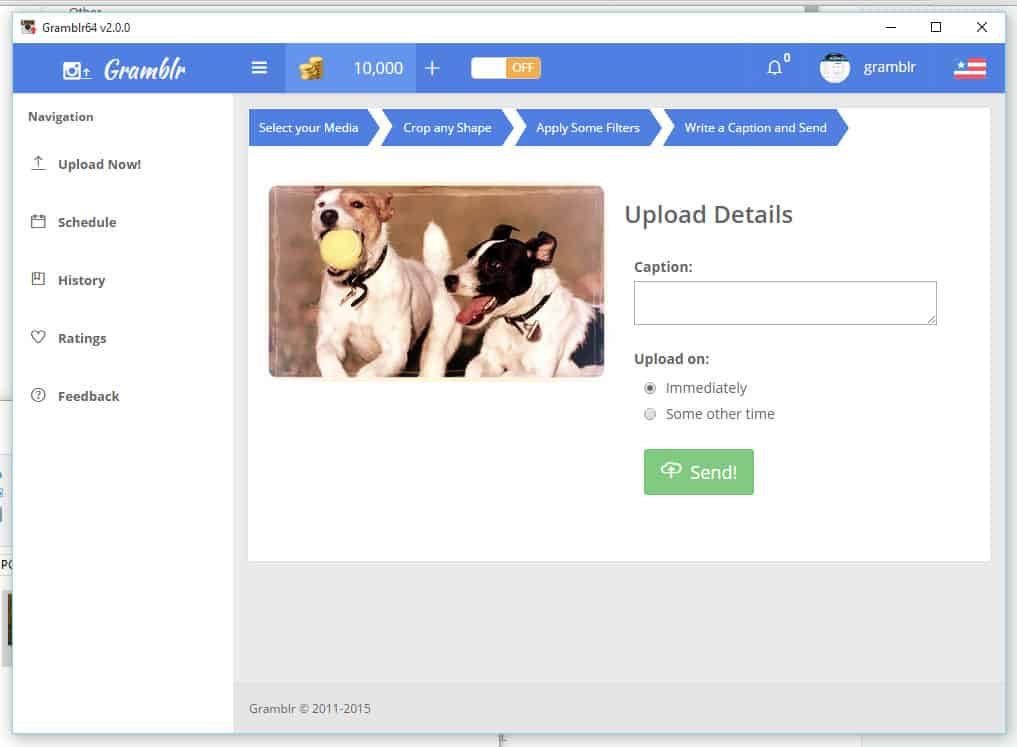
Ưu điểm của Gramblr:
+ Gramblr hoàn toàn miễn phí.
+ Gramblr cho phép tải các ảnh từ máy tính cá nhân lên Instagram.
+ Có giao diện đơn giản, sử dụng dễ dàng.
+ Làm việc với các bức ảnh yêu cầu về cỡ và kích thước.
+ Gramblr có dung lượng cực nhẹ chỉ khoảng 3MB.
Tuy nhiên Gramblr có một vài nhược điểm sau:
+ Chỉ tải lên mỗi lần một bức ảnh.
+ Gramblr không có bộ lọc để chỉnh sửa ảnh, thêm filter hay cắt hình.
+ Hơn nữa, Gramblr không hỗ trợ bạn tạo mới tài khoản. Thật sự điều này khá bất tiện.
+ Mặc dù nhẹ nhưng Gramblr chiếm đến 15% CPU khi chạy trên Windows 8.
Để có thể tải ảnh lên Instagram thông qua Gramblr, các bạn cần phải thỏa mãn một vài ràng buộc sau:
+ Hình ảnh phải có định dạng JPG.
+ Dung lượng ảnh không được vượt quá 500 KB.
+ Kích thước ảnh phải đặt 650×650
Nếu ảnh của bạn đáp ứng được yêu cầu, bạn chỉ cần nhấn nút “Upload”, Gramblr sẽ chuyển sang màn hình cho phép.
Trên đây là 3 biện pháp giúp bạn sử dụng Instagram trên máy tính dễ dàng hơn. Hi vọng các bạn sẽ tìm được phần mềm phù hợp với mình.
Tu khoa:
- download instagram for pc
- cách nhắn tin trên instagram
- download ảnh instagram trên máy tính
- xóa ảnh trên instagram bằng máy tính


